Titik di layar yang rusak tersebut biasa disebut
dengan Dead Pixel atau juga Stuck Pixel. Bagaimana cara mengetahuinya,
dan jika muncul, adakah cara memperbaikinya ?
Mengetahui/Mengecek adanya Dead Pixel
Pada intinya untuk mengecek keberadaan Dead pixel
cukup mudah, terkadang kita bisa langsung melihat di layar monitor,
karena warna titik pixel yang selalu sama dengan tampilan layar/gambar
monitor apaun. Atau dengan membuat gambar penuh satu layar dengan satu
warna saja, misalnya hitam atau putih. Dengan begini jika ada dead pixel
akan jelas terlihat.
Jika ingin menggunakan software (plus fitur tambahan), salah satunya bisa menggunakan program gratis PixelRepairer. Software ini mempunyai beberapa fitur, antara lain:
- Membantu menemukan dead pixel
- Mempu membantu memperbaiki dead pixel
- Perbaikan dead pixel bisa dijalankan tanpa harus berhenti bekerja dengan komputer
- Tidak memerlukan installasi (portable)
- Dapat menangani berbagai monitor yang terpasang di komputer
Mencari Dead Pixel
Untuk menemukan adanya dead pixel dengan software ini, ikuti beberapa langkah berikut :- Bersihkan monitor
- Jalankan PixelRepairer
- Jika tombol search tidak aktif, aktifkan dengan klik tombol Search, yang ada gambar loop, kiri paling atas
- Jika lebih dari satu monitor yang terkoneksi, pilih salah satu
- Pilih salah satu warna di daftar warna (Pattern)
- Klik tombol Enable, sehingga tampilan monitor berubah satu warna atau satu pola.
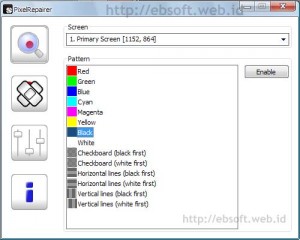
- Periksa layar monitor, jika ada titik/pixel yang mempunyai warna selain warna yang dipilih, berarti terdapat dead pixel di monitor
- Untuk keluar, klik kanan layar atau tekan tombol keynoard ESC
Jika dead pixel ditemukan di layar monitor, ingat posisinya sehingga bisa di lakukan langkah perbaikan berikut.
Perbaikan Dead Pixel
Ketika di monitor ditemukan dead pixel atau pixel
rusak, bisa dicoba untuk melakukan perbaikan dengan software diatas.
Langkahnya sebagai berikut ( langkah berikut dijalankan jika langkah
Mencari Dead Pixel sebelumnya sudah dijalankan dan dead pixel sudah di
ketahui lokasinya):
- Jalankan PixelRepairer
- Klik tombol Repair (tombol/gambar kedua dari atas)
- Tambahkan area perbaikan, dengan klik tombol Add, sehingga akan muncul kotak kecil yang disebut “Repairer”. Ukurannya bisa kita sesuaikan dengan menggeser opsi size di bagian bawahnya.
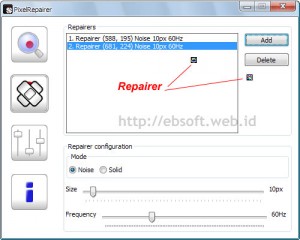
- Drag atau geser kotak kecil “Repairer” ke posisi dimana terdapat dead pixel
- Pilih mode operasi: noise atau solid. Jika noise tidak berhasil, coba lagi dengan memilih opsi solid.
- Pilih ukuran perbaikan, harus mencakup area yang terdapat dead pixel
- Set Frequency sama dengan frekuensi monitor. Jika tidak diubah, biasanya frekuensinya 60Hz
- Jika Dead pixel terdapat di beberapa tempat, tambahkan Area “Repairer” lainnya
- Minimize window program ini
- Tunggu sekitar satu jam. Bisa sambil menggunakan komputer seperti biasa.


















